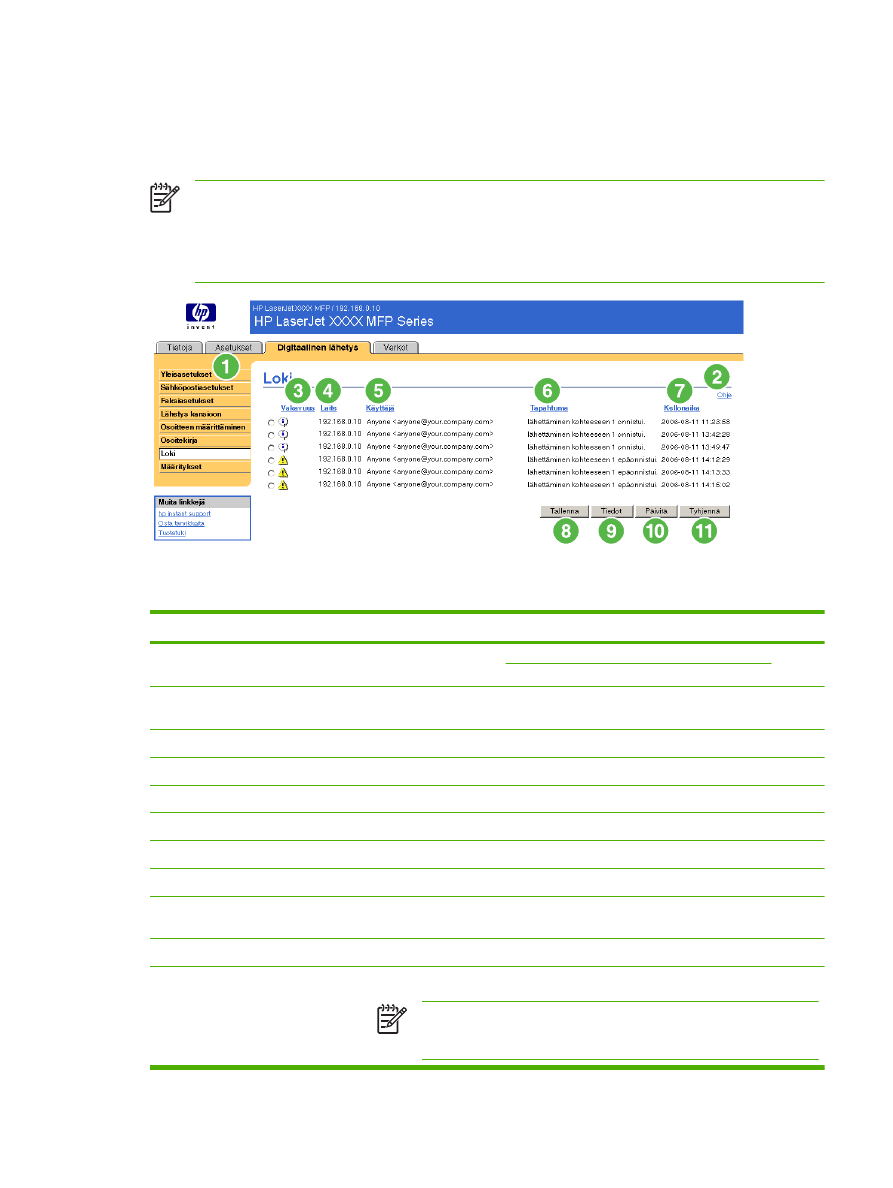
Loki
Voit tarkastaa digitaalisesti lähetettävien töiden tiedot sekä kaikki mahdolliset virheet käyttämällä Loki-
näyttöä. Seuraava kuva ja taulukko opastavat näytön käytössä.
Huomautus
Jos HP DSS on asennettu, digitaaliset lähetystoiminnot kirjataan HP DSS -
ohjelmaan HP EWS -palvelimen sijasta. Avaa toimintoloki käynnistämällä HP MFP DSS
Configuration Utility -ohjelma ja valitsemalla sitten Loki-välilehti. HP EWS -palvelimessa näkyvät
vain merkinnät, jotka liittyvät ohjauspaneelissa tai HP EWS -näyttöjen avulla määritettyihin
toimintoihin.
Kuva 4-12
Loki-näyttö
Taulukko 4-10
Loki
Kuvan kohta
Näytön alue
Alueella olevat tiedot tai toiminnot
1
HP EWS -välilehdet ja
-valikot
Lisätietoja on kohdassa
Liikkuminen HP:n sulautetussa Web-palvelimessa
.
2
Ohje
Tätä napsauttamalla voit avata ohjetiedoston, jossa on tietoja Digitaalinen lähetys
-välilehden näytöistä.
3
Vakavuus
Näyttää kunkin lokiin merkityn virheen vakavuuden.
4
Laite
Näyttää laitteen TCP/IP-osoitteen.
5
Käyttäjä
Näyttää tapahtuman käynnistäneen käyttäjän nimen.
6
Tapahtuma
Kuvaa, oliko tapahtuma onnistunut vai aiheuttiko se virheen.
7
Kellonaika
Näyttää kunkin lokimerkinnän kellonajan.
8
Tallenna
Voit tallentaa lokitiedot tiedostoon napsauttamalla tätä painiketta.
9
Tiedot
Voit näyttää lokimerkinnän tiedot valitsemalla lokimerkinnän ja napsauttamalla sitten
Tiedot-painiketta.
10
Päivitä
Voit päivittää näkymän uusimmilla lokitiedoilla napsauttamalla tätä painiketta.
11
Tyhjennä
Voit tyhjentää lokin tiedot napsauttamalla tätä painiketta.
Huomautus
Tyhjennä-painikkeen napsauttaminen tyhjentää vain
näytössä näkyvän lokin. Lokimerkinnät säilyvät tuotteessa töiden kirjanpitoa
varten.
FIWW
Loki
75
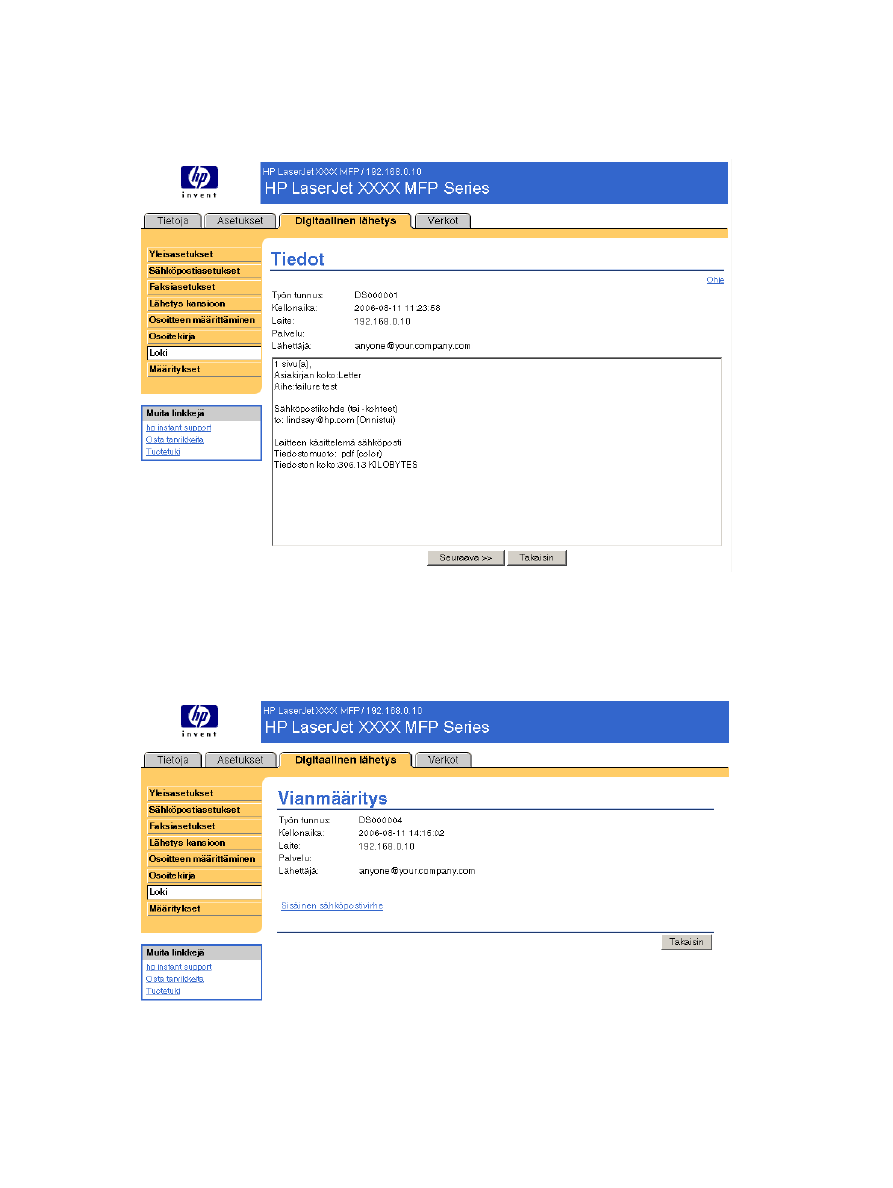
Kun napsautat Loki-näytön Tiedot-painiketta, näyttöön tulee Tiedot-näyttö. Näytössä näkyy
digitaalisiin lähetystöihin liittyviä tietoja, kuten työn tunnus, työn lähetysaika, lähettäjän nimi ja muita
tietoja.
Kuva 4-13
Tiedot -näyttö
Jos töiden lähettäminen epäonnistuu, Tiedot-näytön alalaitaan ilmestyy Vianmääritys-painike. Kun
valitset Vianmääritys, Vianmääritys-näyttö tulee näyttöön. Napsauta tietojen alla näkyvää alleviivattua
linkkiä (Sisäinen sähköpostivirhe alla olevassa esimerkissä), jos haluat avata näytön, jonka avulla
voit selvittää vian syyn.
Kuva 4-14
Vianmääritys-näyttö
76
Luku 4 Digitaalisen lähetyksen asetusten määrittäminen
FIWW